Phiên bản iCloud Control Panel 3.0 mới ngoài việc hỗ trợ những chức năng có sẵn còn cung cấp thêm cho người dùng lựa chọn đồng bộ các dấu trang (bookmark) từ trình duyệt Chrome và Firefox trên Windows với trình duyệt Safari trên iOS.
Cùng với việc ra mắt iOS 7, Apple cũng phát hành phiên bản mới của phần mềm iCloud Control Panel dành cho Windows.
iCloud là dịch vụ lưu trữ và động bộ "đám mây" của Apple, giúp người dùng có thể đồng bộ dữ liệu như lịch, tin nhắn, danh bạ, email,... giữa máy Mac, Windows và các thiết bị sử dụng hệ điều hành iOS.
Phiên bản iCloud Control Panel 3.0 mới ngoài việc hỗ trợ những chức năng có sẵn còn cung cấp thêm cho người dùng lựa chọn đồng bộ các dấu trang (bookmark) từ trình duyệt Chrome và Firefox trên Windows với trình duyệt Safari trên iOS.
Thế cách làm như thế nào? Mời bạn tham khảo hướng dẫn thực hiện với trình duyệt Google Chrome như sau.
Trước tiên, bạn hãy tiến hành tải về và cài đặt iCloud Control Panel v3 trên máy tính. Sau khi cài đặt xong, hãy khởi động lại máy tính để hoàn thành quá trình cài đặt.
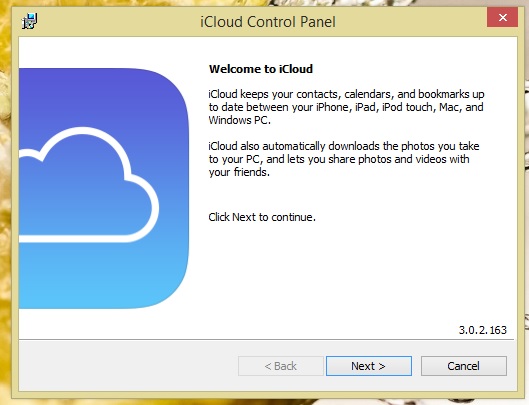
Khởi động iCloud Control Panel và đăng nhập tài khoản vào tài khoản của bạn. Tìm đến Bookmark > Options > Chrome. Nếu muốn thiết lập thêm, bạn có thể nhấp chọn thêm trình duyệt mà mình cần đồng bộ.
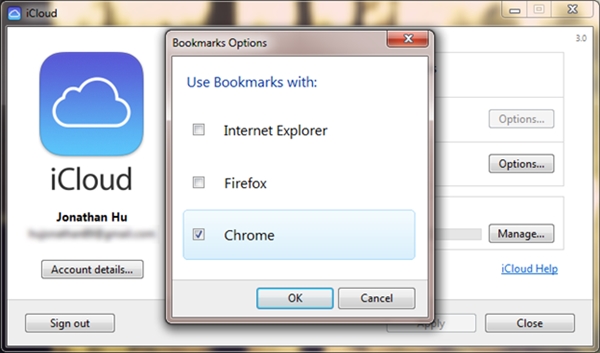
Sau khi thiết lập xong, nhấn Apply để hoàn thành.
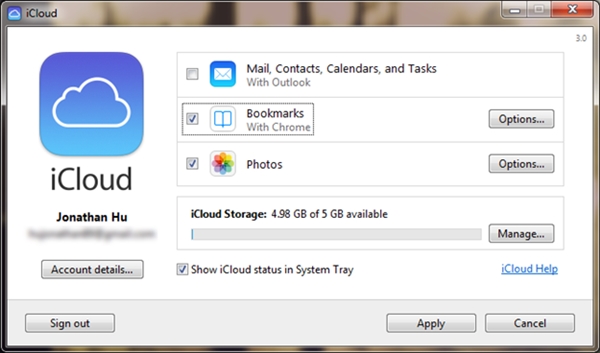
Ngay sau đó là một cửa sổ xác nhận sẽ xuất hiện, bạn hãy nhấn Merge để tiếp tục
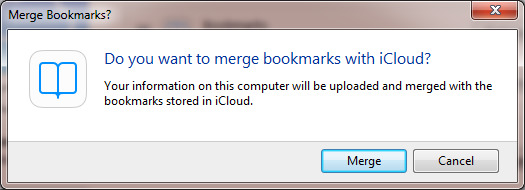
Nếu trình duyệt chưa cài sẳn plugin hỗ trợ cho việc đồng bộ, iCloud Control Panel sẽ hiển thị một cửa sổ nhắc nhở với nút gợi ý tải về dành cho trình duyệt bạn lựa chọn
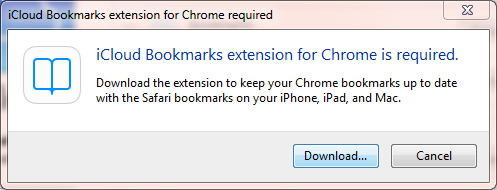
Cửa sổ trình duyệt sẽ tự động truy cập tới trang tải plugin, bạn hãy tiến hành tải về cài đặt cho trình duyệt
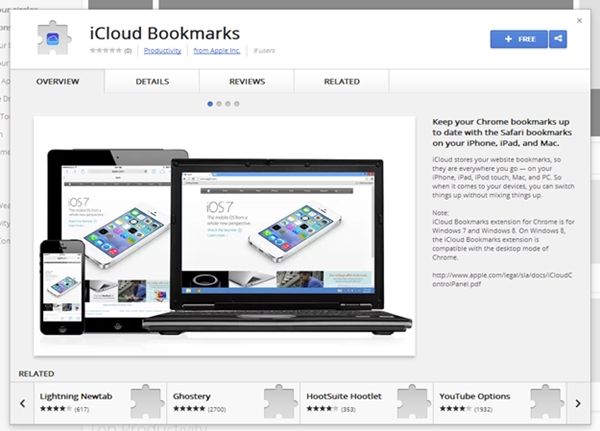
Thế là xong, bây giờ trình duyệt sẽ tự động đồng bộ bookmark với Safari trên iOS thông qua iCloud rồi đấy
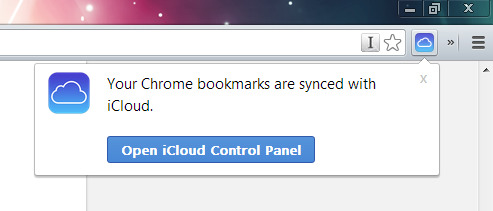
Các trình duyệt khác cũng có các bước thực hiện tương tự. Chúc bạn thành công.
NỔI BẬT TRANG CHỦ

20 năm Google Maps, từ một "bản đồ" kỹ thuật số đến cuộc cách mạng dẫn đường của kỷ nguyên internet
Với mục đích là tạo nên một bản đồ trực tuyến để mọi người tìm đường dễ hơn, giờ đây Google Maps đã thay đổi hoàn toàn cách mọi người nhìn ngắm thế giới và làm việc hàng ngày.

Elon Musk công bố Grok 3: AI “thông minh nhất thế giới”, tuyên bố vượt mặt GPT-4o
